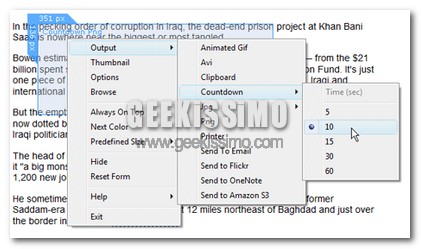
E’ un software per Windows molto semplice e versatile, che serve appunto per effettuare degli screen della videata corrente e che si rende unico perchè è semplicissimo da utilizzare ma al tempo stesso è ricco di funzioni molto interessanti.
- alla possibilità di scegliere, facendo solamente click con il tasto destro sull’area da screenare, il formato in cui salvare l’immagine, scegliendo quello che risponde maggiormente alle vostre esigenze
- alla possibilità di inviare lo screen effettuato via Mail, a Flickr, OneNote o Amazon S3 utilizzando sempre il solito menu a tendina.
A mio parere è uno strumento davvero utile e semplice da utilizzare, l’ideale se si sta lavorando ad una presentazione o ad un documento e si vogliono inserire immagini dal web senza comprometterne il peso ma preservandone la qualità.





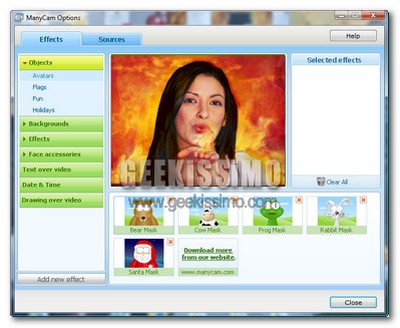
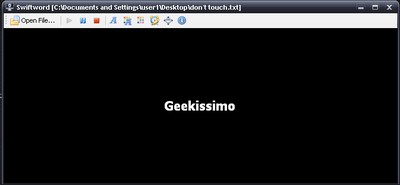


#1programma per analisi e diagnostica dell’hard disc
io non ho mai capito l’utilità dei programmi per fare lo screenshot, è così comodo ed immediato il tasto stamp, se per fare un tutorial video è un altra cosa, anche se a schermate si capisce, a mio avviso sono programmi….”inutili”
yuri
#2pecciola
@yuri : il tasto stamp ti fa uno screenshot della pagina intera…tanto per dirne una! Certo è immediato e non richiede sw alcuno, ma, come al solito, dipende cosa ci devi fare e come utilizzi gli screenshots.
#3yuri
se mi serve una porzione di schermo io la taglio con photofiltre, certo se non sbaglio il tasto stamp fa la schermata in colori RGB…son mica fotografo 🙂
#4pecciola
Appunto…devi premere stam e poi tagliare con photofiltre…e se ci fosse un sw leggero che ti fa selezionare già la parte che ti occorre?
#5paola
Grazie, ho installato il programma, che trovo molto utile per la semplicità d’uso e per levarie opzioni che offre, ma non riesco ad utilizzare il plugin per inviare lo screen effettuato a Flickr.
#6Macphisto
Alcuni di questi software eseguono anche la cattura di tutta una pagina, anche delle parti non visibili a schermo 😉
#7Santino
Lo strumento cattura a disposizione su windows vista è anche ben fatto, puoi anche farci dei disegnini, metterci del testo, copiare porzioni, intero schermo o una finestra intera di un programma.